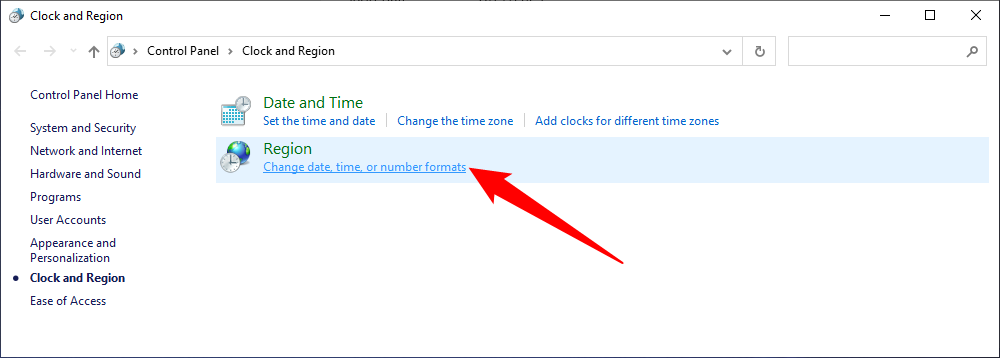Как изменить формат даты и времени в Windows 10
Быстрые ссылки
- Как получить доступ к настройкам формата даты и времени в Windows 10
- Как настроить формат даты и времени в Windows 10
Ключевые выводы
- Windows позволяет легко менять формат даты и времени, в том числе использовать точки вместо косой черты и настраивать формат.
- Чтобы получить доступ к настройкам формата даты и времени в Windows 10, щелкните поле поиска и введите «изменить дату». Выберите «Изменить формат даты и времени», затем выберите новый формат даты в раскрывающихся меню.
- Вы можете ввести собственный формат даты или времени на панели управления, выбрав «Регионы» > «Изменить форматы даты, времени или чисел».
По умолчанию Windows форматирует даты косой чертой (ММ/ДД/ГГ). Однако если вы хотите использовать другой формат даты, например, использовать точки вместо косой черты (ММ.ДД.ГГ), это легко изменить в настройках Windows. Вы также можете изменить формат времени. Некоторые программы даже унаследуют формат, установленный вами в Windows.
Как получить доступ к настройкам формата даты и времени в Windows 10
Если вы используете Windows 10, нажмите поле поиска или кнопку на панели задач. Если вы не видите поле или кнопку «Поиск», вы можете легко включить тот или иной вариант.
Введите «изменить дату» в поле поиска. Результаты начинают отображаться по мере ввода. В списке результатов нажмите «Изменить формат даты и времени».
Программы для Windows, мобильные приложения, игры - ВСЁ БЕСПЛАТНО, в нашем закрытом телеграмм канале - Подписывайтесь:)
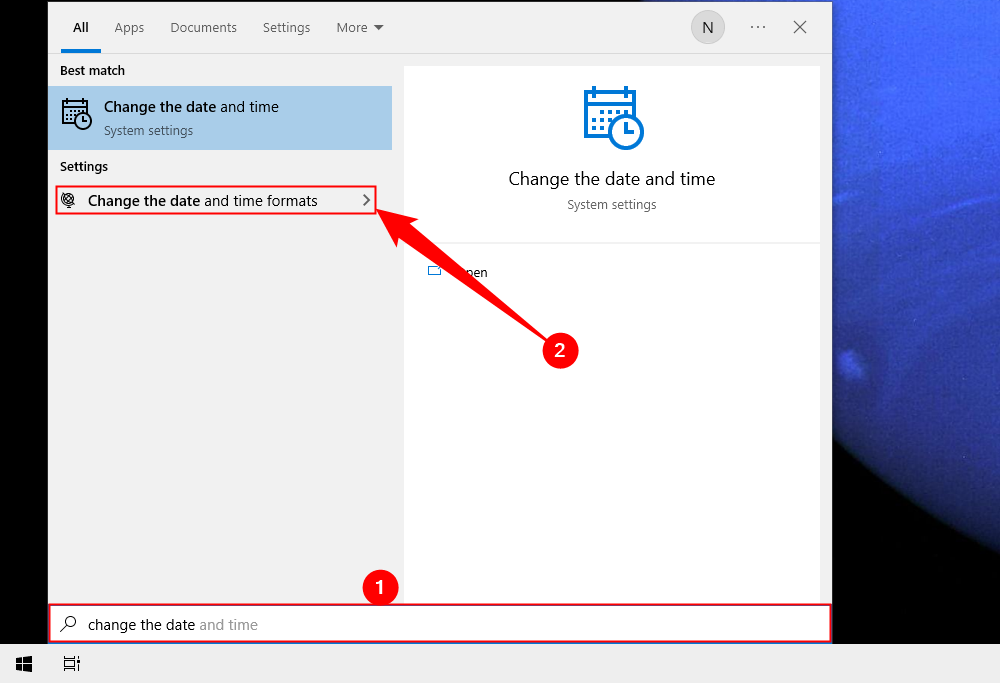
На этом экране настроек «Изменить форматы даты и времени» вы можете выбрать различные форматы для «Короткой даты», «Длинной даты», «Короткого времени» и «Длинного времени».
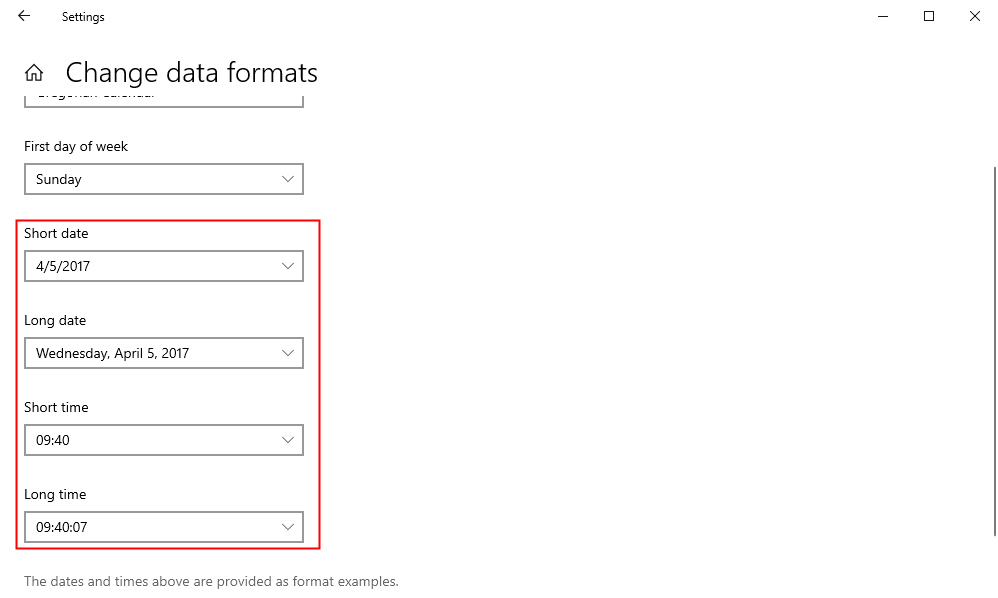
Существуют различные форматы, в которых используются косые черты, и несколько форматов, в которых используются тире, и вы можете свободно смешивать и сопоставлять их.
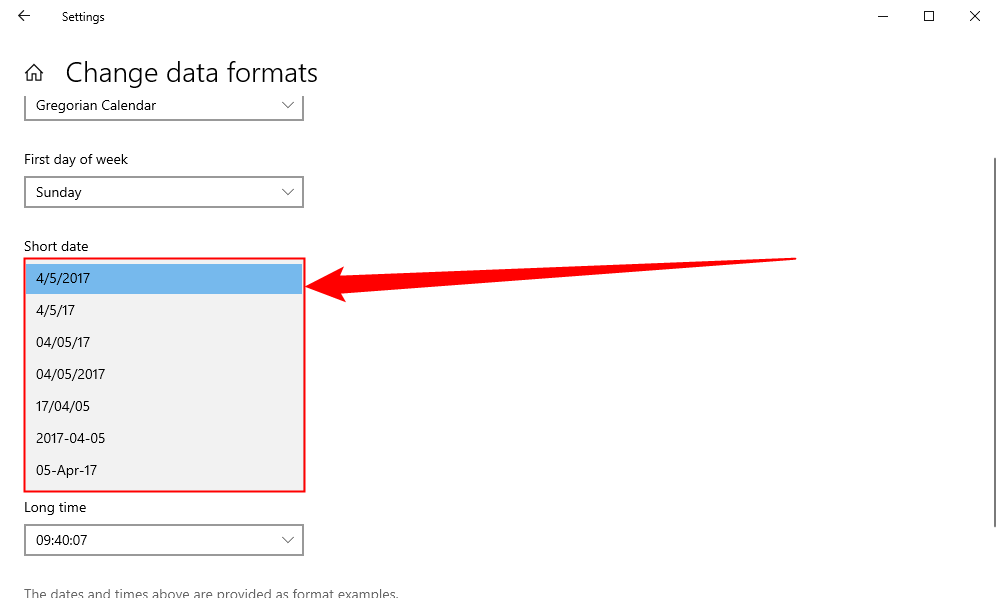
Однако вы не ограничены предустановленными параметрами — вы можете получить доступ к экрану старой панели управления, чтобы ввести собственный формат даты или времени.
Как настроить формат даты и времени в Windows 10
Чтобы получить доступ к экрану панели управления, который позволит вам ввести собственный формат даты или времени, выполните поиск в меню «Пуск» по запросу «Дата и время» и откройте результат «Настройки даты и времени».
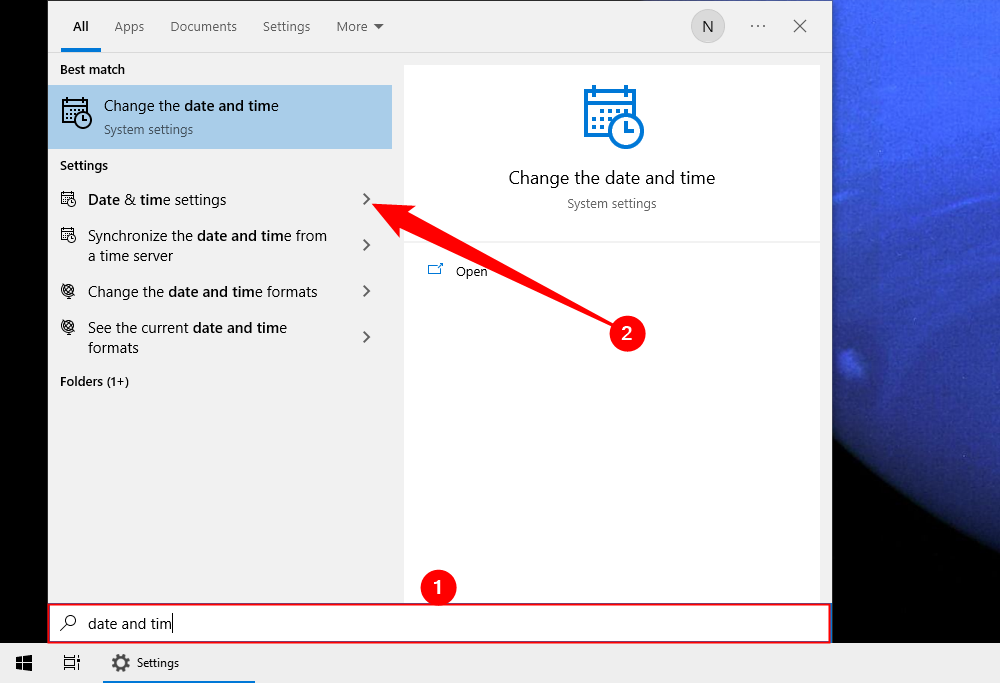
Прокрутите вниз до области «Связанное» и выберите «Дата, время и региональное форматирование».
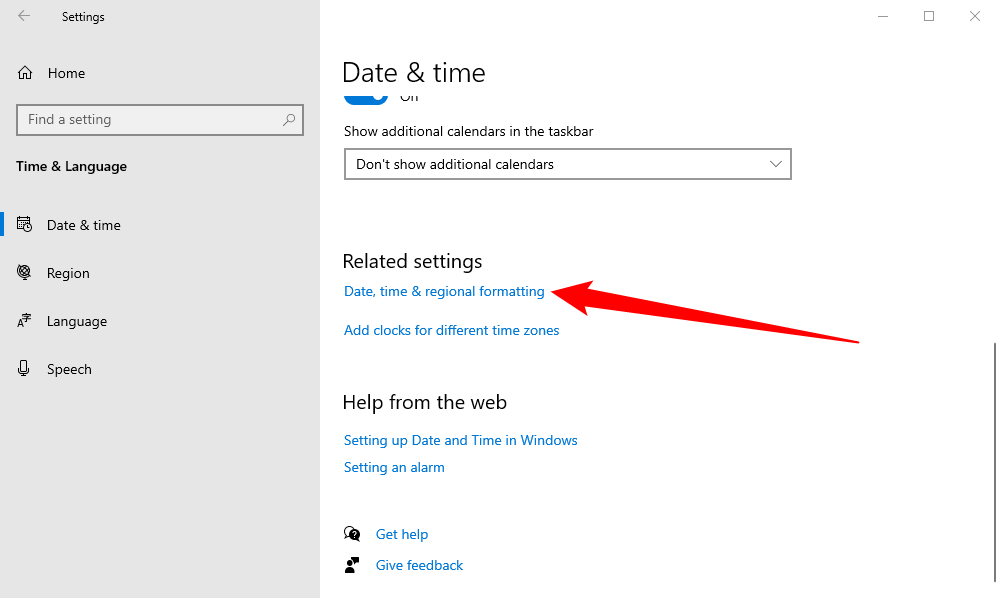
Прокрутить вниз сновазатем нажмите ссылку «Дополнительные дата, время и региональные настройки» в разделе «Связанные настройки».
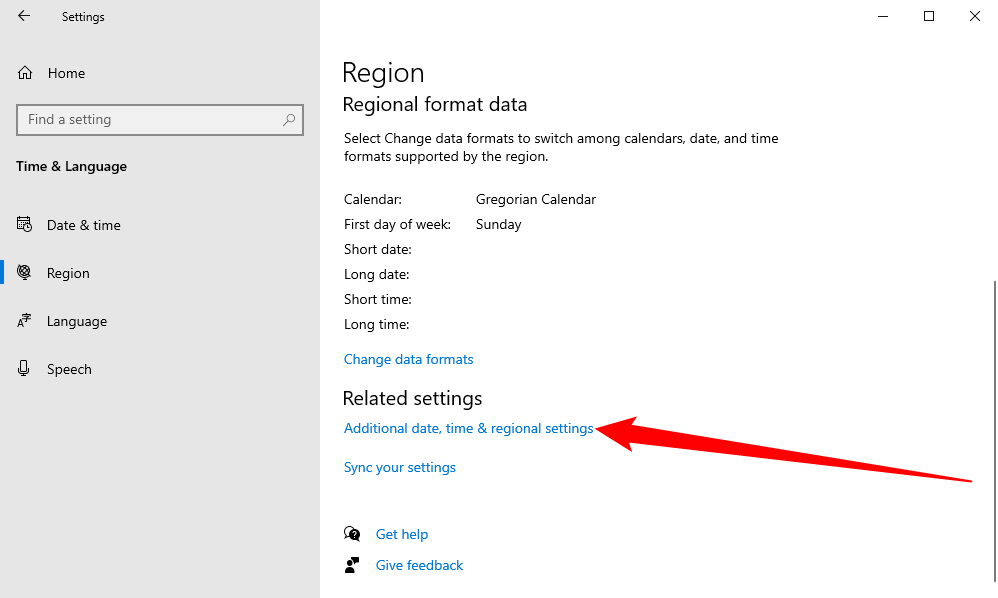
Мы только что перешли из приложения «Настройки» на исходную панель управления. Нажмите «Изменить форматы даты, времени или чисел» в разделе «Регион».
Теперь мы установим произвольную дату, используя периоды. Нажмите «Дополнительные настройки» в нижней части вкладки «Форматы».
В этом диалоговом окне можно выбирать встроенные форматы даты и времени, как на экране «Изменить форматы даты и времени» в настройках ПК в Windows 10.
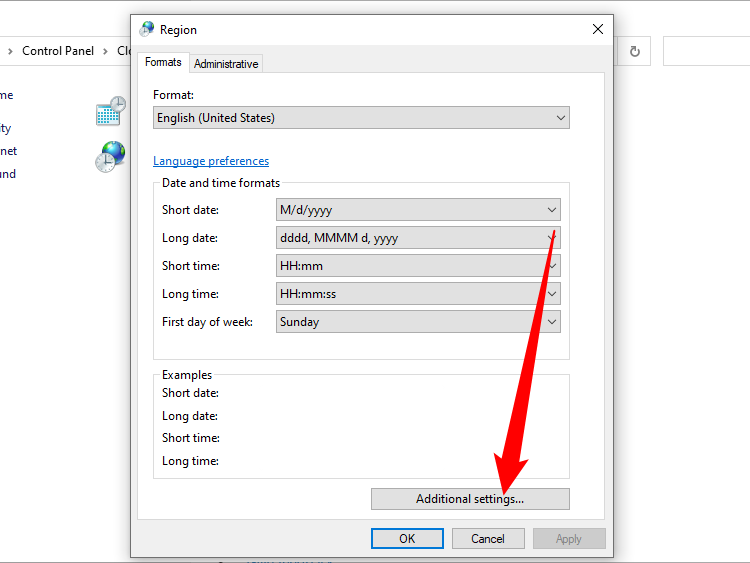
Нажмите вкладку «Дата» в диалоговом окне «Настройка формата».
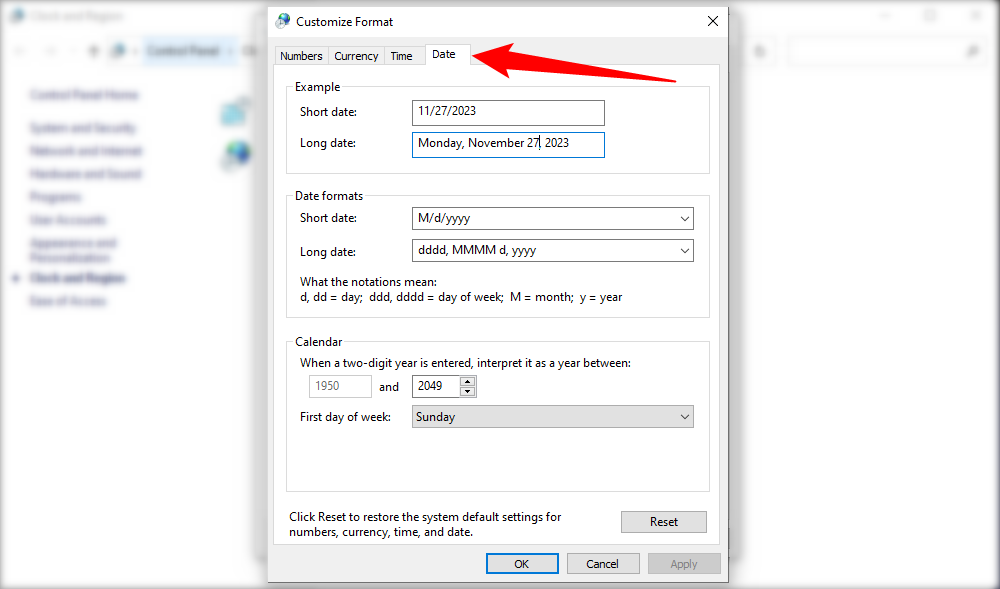
В разделе «Форматы даты» раскрывающийся список «Краткая дата» также является полем редактирования, позволяющим ввести другой формат. Вот параметры форматирования, которые вы можете использовать для даты:
- d – кратчайшее возможное число, обозначающее день. Если это 5-е число месяца, будет написано 5; если это 25-е число месяца, будет написано 25.
- dd — аналогично d, но всегда отображает два числа. Если дата меньше 10, в начале отображается 0. Например: если это 9-е число месяца, будет отображаться 09. Если это 22-го числа месяца будет показано 22.
- ddd — Показывает сокращенные варианты названий дней. Например, четверг — «Четверг», а «Пятница» — «Пятница».
- dddd — Показывает полное название дня.
- М – Очень похоже на г, но на месяцы. Если это первый месяц, январь, будет отображаться 1. Если это октябрь, будет отображаться 10.
- ММ – ММ будет использовать две цифры для отображения месяца. Если номер месяца состоит из одной цифры, в начале отображается 0. Например, май будет 05.
- МММ – отображает сокращенную версию названия месяца. Ноябрь будет «Ноябрь», декабрь — «Декабрь» и так далее.
- ММММ – Полное название месяца.
- yy — для отображения года используются две цифры. 2023 год будет обозначен как «23».
- гггг — отображает весь год.
Для даты можно использовать множество разных символов. В нашем примере мы ввели «Mdyy», но этим вы не ограничиваетесь. Если бы вы действительно этого хотели, вы могли бы разделить дату, месяц и год, используя точки с запятой и полные двоеточия. Вы также можете смешивать персонажей.
Краткая дата — это то, что используется для отображения даты в области уведомлений на панели задач. Итак, если вы хотите отображать пользовательскую длинную дату на панели задач, введите длинную дату, которую вы хотите использовать, в поле «Короткая дата», даже если она доступна в раскрывающемся списке «Длинная дата».
Введенный вами пользовательский формат даты отображается в поле «Краткая дата» в разделе «Пример». Вы также можете ввести собственный формат времени, нажав вкладку «Время».
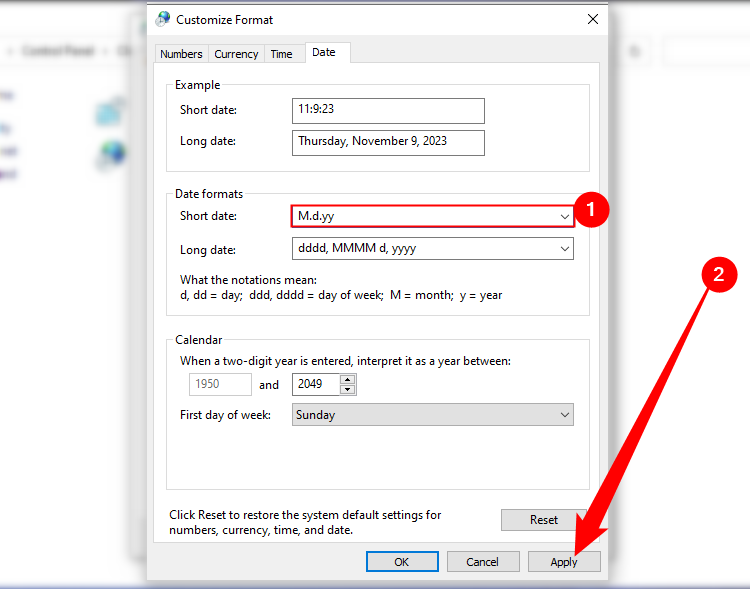
Вы можете настроить отображение короткой, длинной даты и времени одинаковым образом. Когда вы закончите, нажмите кнопку «Применить», чтобы увидеть, как это выглядит, а затем нажмите кнопку «ОК», чтобы закрыть окно. Если вы решите, что введенный вами формат вам не нравится, вы всегда можете нажать «Сбросить», чтобы восстановить настройки по умолчанию.
Наш пользовательский формат даты с периодами теперь отображается в области уведомлений на панели задач.
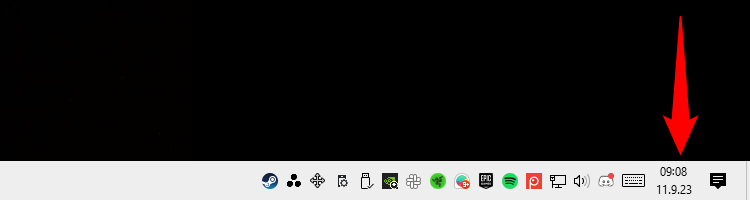
Обратите внимание: когда вы меняете формат даты или времени обратно на другой формат, после ввода пользовательского формата он не сохраняется в качестве выбора. Вам придется ввести его еще раз, чтобы перейти к этому пользовательскому формату.
Программы для Windows, мобильные приложения, игры - ВСЁ БЕСПЛАТНО, в нашем закрытом телеграмм канале - Подписывайтесь:)